Installer le SDK WP7 via Web Plateform Installer
Après avoir discuté avec quelques utilisateurs qui ont eu quelques déboires avec Web Plaeform Installer, j'ai constaté que la majorité de ceux-ci avaient des problèmes pour déployer certaines applications. Voici donc un petit article expliquant comment s'en sortir.
Dans le scénario qui suit, je vais tenter d'installer le SDK de Windows Phone 7.1. L'installation ne pourra pas se faire... et je présenterai la manière de savoir pourquoi.
Commençons donc par le début : le lancement de Web Platform Installer 3.0
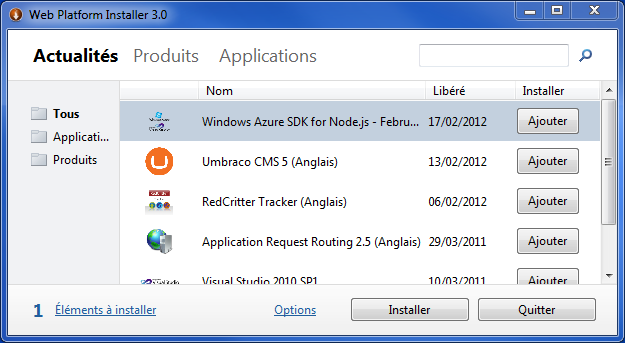
Après saisie des mots "Windows Phone" dans la zone de recherche (en haut à droite), on obtient la liste suivante :
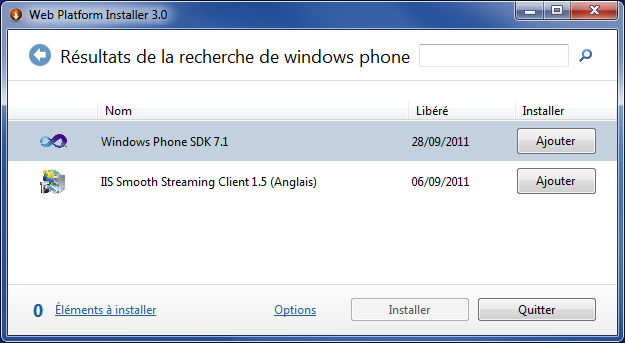
Il suffit alors d'utiliser le bouton "Ajouter" présent sur la ligne du SDK WP7, puis d'utiliser la commande "Installer". Il nous est alors proposé de valider notre installation via le bouton "J'accepte".
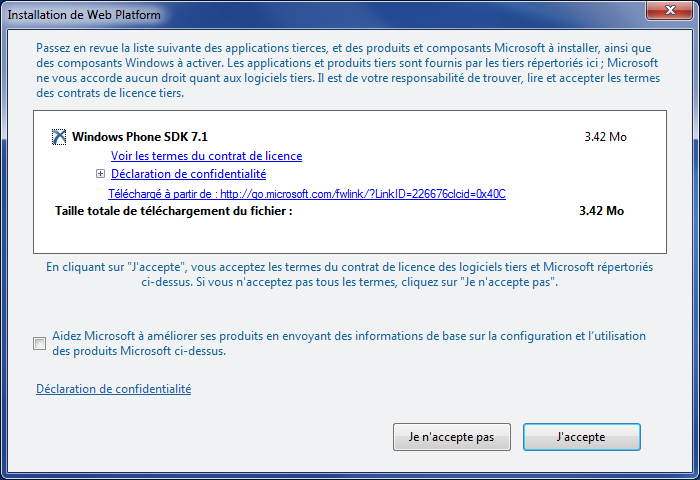
S'en suit alors la procédure de téléchargement puis d'installation.
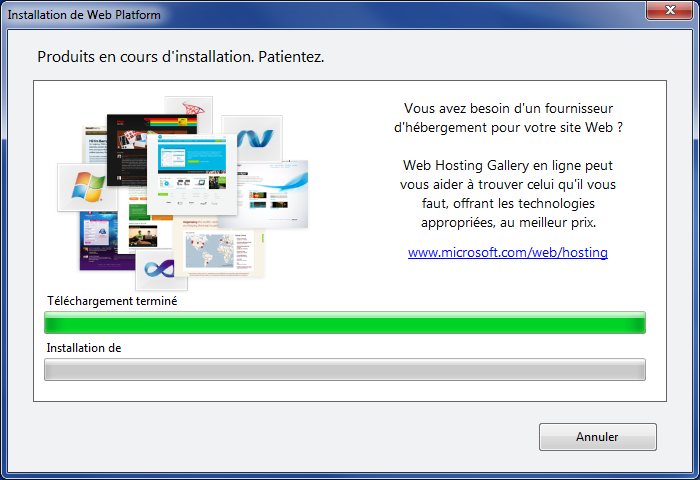
Malheureusement, celle-ci n'aboutira pas. Web Plateform installer nous annonce alors qu'il est "désolé pour nous" (si seulement il savait à quel point nous sommes frustrés...).
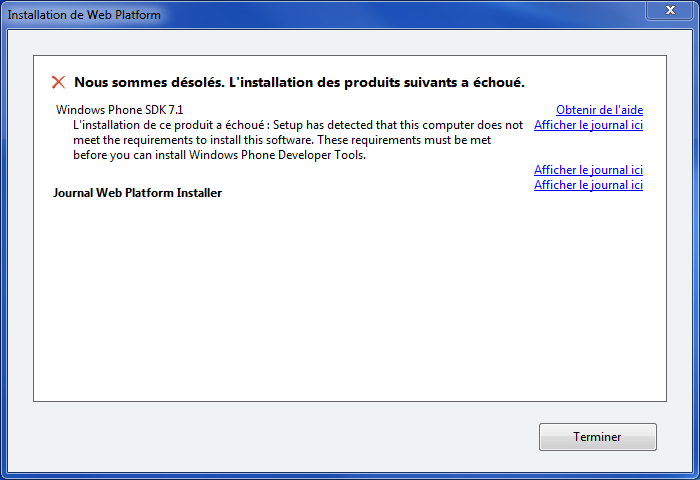
La plupart des utilisateurs que j'ai rencontrés s'en sont arrêtés là, et sont allés sur le portail MSDN pour télécharger le SDK. Heureusement pour nous, cette fenêtre nous offre la possibilité de savoir pourquoi l'installation a échoué. Il est donc possible, via la commande "Afficher le journal ici", d'avoir l'information suivante :
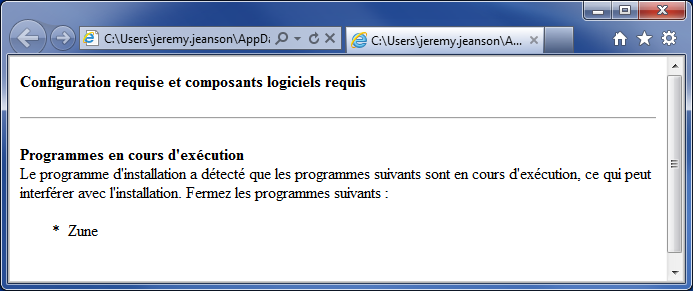
Dans le cas présent, Zune étais en cours d'exécution. Il suffira donc de le fermer et de relancer la procédure d'installation pour enfin avoir le message tant attendu :
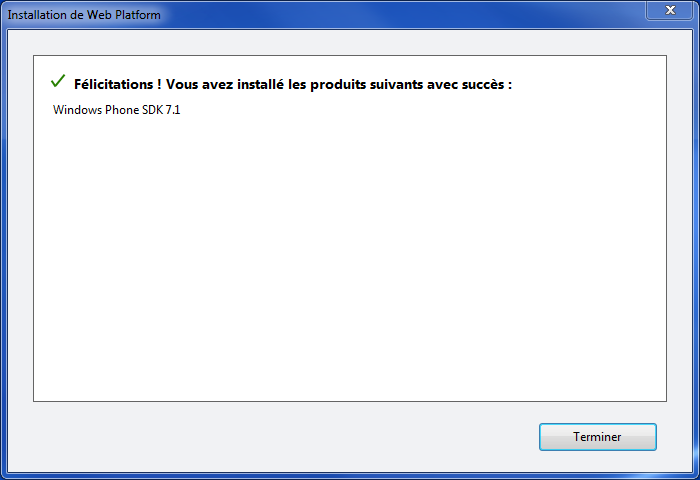
Après ce combat épique contre la machine, et dès que nos pieds retouchent terre, on remonte ses manches et on code!
Bonne chance ;)